目次
terminal lengthとは
terminal lengthとは、コマンド出力の表示行数です。show running-configコマンドなど長い表示結果になるとき、terminal lengthの行数でいったん中断します。そのとき、「–More–」と表示されます。「–More–」で表示が中断しているときに、コマンドの出力結果を続けるには、以下のキーボード操作を行います。
- スペース:terminal length分の表示を続ける
- エンター:1行分の表示を続ける
- 上記以外のキー:表示を中止する
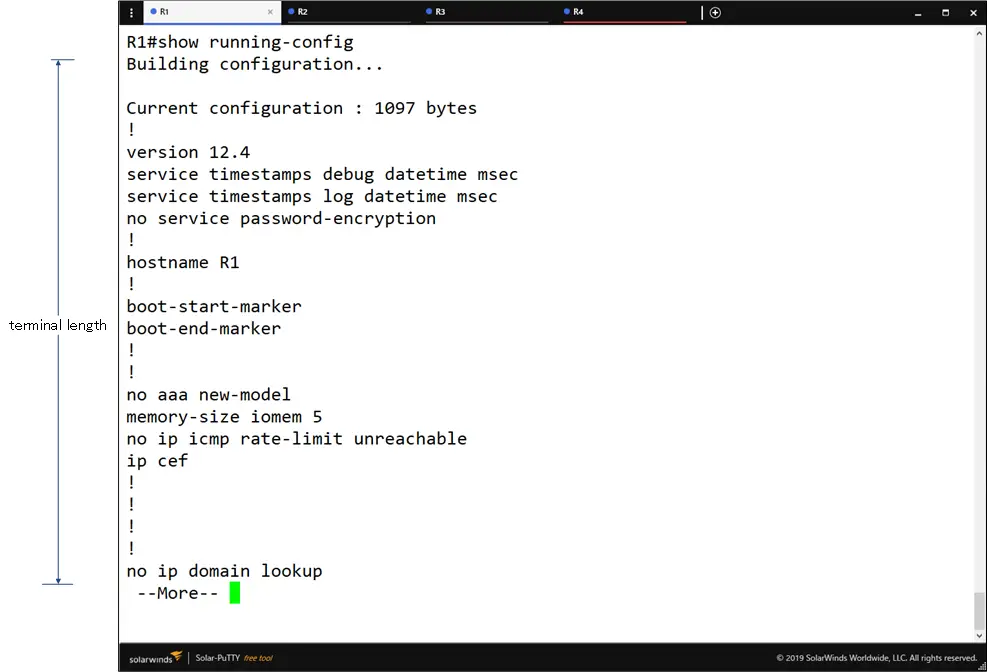
terminal lengthの設定
terminal lengthを変更するには、特権EXECモードで次のコマンドを入力します。
terminal lengthの設定#terminal length <length>
<length> : 行数
<length> : 行数
terminal lengthのデフォルトは24です。terminal lengthを0にすると、コマンド出力の表示を中断しません。最後まで一気に表示できます。ログを取得するときなど、terminal length 0の設定を行うことが多いです。
なお、terminal lengthの設定は、現在のセッションのみで有効です。いったんログアウトすると、デフォルトの24に戻ります。毎回、terminal lengthの設定を行う代わりに、コマンドの出力結果の表示行数をライン上で設定することもできます。
ライン上での表示行数の設定(config)#line {con 0 | aux 0 | vty 0 4}
(config-line)#length <length>
<length> : 行数
(config-line)#length <length>
<length> : 行数
ライン上で表示行数を設定すれば、ログアウトしたり再起動したりしても表示行数の設定を保持できます。
再起動するときには、もちろんcopy running-config startup-configで設定を保存してください。
まとめ
ポイント
- terminal lengthとは、コマンドの出力結果の表示行数で、デフォルトは24です。
- 長い出力結果になるコマンドは、terminal lengthの行数でいったん表示が中断されます。
- terminal lengthの設定は、特権EXECモードで以下のコマンドを入力します。
- #terminal length <length>
- terminal length 0とすることで、表示を中断せずに最後まで一気に表示します。
Ciscoのキホン
- Ciscoルータのメモリ領域とコンフィグレーションレジスタ
- Ciscoルータの起動シーケンス
- 設定のための準備
- Cisco機器の設定ファイル running-configとstartup-config
- Cisco機器の設定の流れ
- Cisco CLIの基礎知識 ~コマンドの種類とモード~
- Cisco機器のインタフェース
- Cisco CLIのヘルプと補完
- Cisco CLIの主なエラーメッセージ
- Cisco 設定コマンドの削除
- default interfaceコマンド ~インタフェースの設定を初期化~
- Cisco コマンドの一括入力
- doコマンド ~コンフィグレーションモードからEXECコマンドを実行~
- interface rangeコマンド ~複数インタフェースの一括設定~
- showコマンド表示のフィルタ ~見たい情報だけを適切に表示~
- Cisco機器の時刻設定
- Cisco IOS 名前解決の設定
- terminal lengthコマンド ~コマンド出力の表示行数の設定~
- debugコマンド ~リアルタイムの動作確認~
- CLIログイン時に自動的に特権EXECモードに移行する
- Cisco 設定ファイルの保存とバックアップ
- 設定ファイルのバージョン管理 ~archiveコマンド~
- IOSファイルシステムの操作
- Catalystスイッチの管理 ~スイッチにIPアドレスを設定する意味~
- VTYアクセス(Telnet/SSH)によるリモート管理
- Cisco IOS SSH待ち受けポート番号の変更
- terminal monitorコマンド ~Telnet/SSHのログイン先のログを表示~
- 多段階Telnetのセッション中断
- Cisco パスワードの最小文字数設定
- ログイン試行の制限 ~login block-forコマンド~
- Cisco 初期設定の例
- CDP ~つながっている機器はなに?~
- Ciscoルータ パスワードリカバリ
- Catalystスイッチのパスワードリカバリ
